Remarque : Nous faisons de notre mieux pour vous fournir le contenu d’aide le plus récent aussi rapidement que possible dans votre langue. Cette page a été traduite automatiquement et peut donc contenir des erreurs grammaticales ou des imprécisions. Notre objectif est de faire en sorte que ce contenu vous soit utile. Pouvez-vous nous indiquer en bas de page si ces informations vous ont aidé ? Voici l’article en anglais à des fins de référence aisée.
PowerPoint pour les téléphones Android est téléchargeable gratuitement à partir de Google Play. Une fois l’application installée, vous pouvez suivre les instructions de ce guide animé et découvrir des conseils rapides.
Démarrer un diaporama
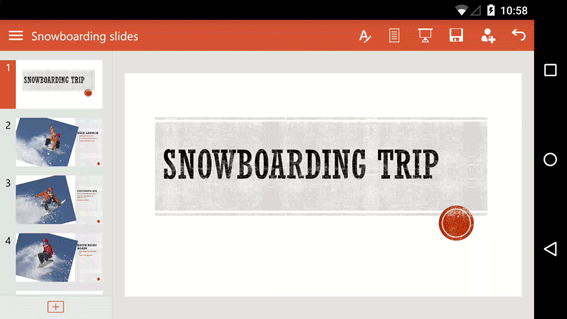
Appuyez sur le bouton à partir de l'activation, balayez vers la gauche pour avancer ou balayer vers la droite pour revenir en arrière. (C'est comme tourner des pages d'un livre.) Astuce: Pour démarrer le diaporama à partir du début, appuyez sur afficher le ruban 
Dessiner des entrées manuscrites dans un diaporama
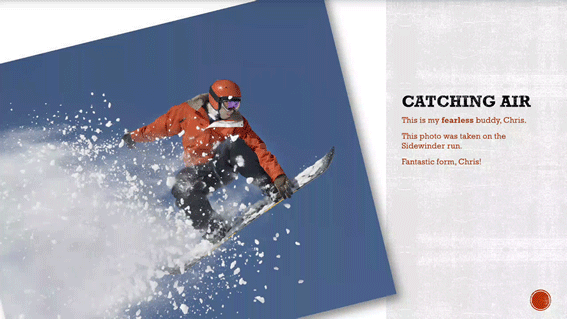
L’entrée manuscrite de contenu est un jeu d’enfant. Balayez vers le bas au milieu de l’écran pour faire apparaître la barre d’outils Diaporama. Définissez vos options d’entrée manuscrite, puis tracez du contenu.
Terminer un diaporama
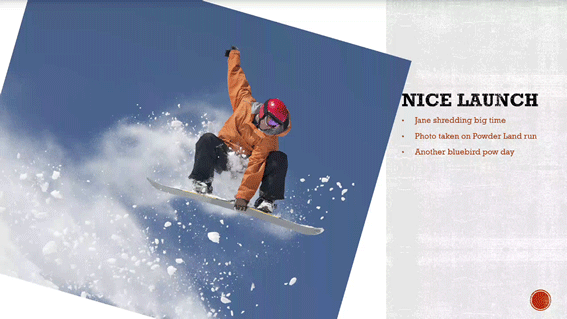
Pour mettre fin à un diaporama, balayez vers le bas au milieu de l’écran, puis appuyez sur le bouton Fin du diaporama.
Utilisation de formes
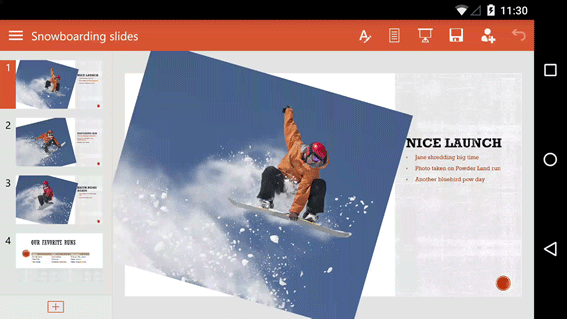
Après avoir inséré une forme, appuyez en dehors de celle-ci pour la désélectionner, puis effectuez un zoom avant. Vous pouvez ensuite redimensionner, faire pivoter et modifier celle-ci comme bon vous semble.
Ce n’est pas tout
Nous avons créé trois autres guides animés pour votre téléphone Android :










